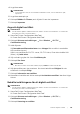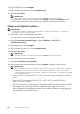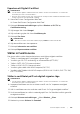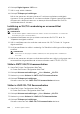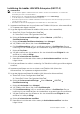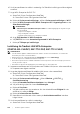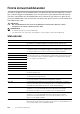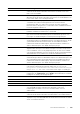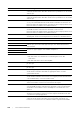Users Guide
Använder digitala certifikat | 311
4 Ange lösenordet.
ANMÄRKNING:
• Lösenordet krävs inte när ett certifikat av PKCS#7-format, som har filändelsen p7b,
importeras.
5 Ange lösenordet på nytt.
6 Klicka på Bläddra för Filnamn, och välj den fil som ska importeras.
7 Klicka på Importera.
Ange ett digitalt certifikat
ANMÄRKNING:
• För att hantera digitala certifikat måste man ställa in HTTPS-kommunikation. Se ”Förbereda
användning av HTTPS-kommunikation”.
1 Starta Dell Printer Configuration Web Tool.
Se ”Starta Dell Printer Configuration Web Tool”.
2 Klicka på Skrivarserverinställningar fliken Säkerhet SSL/TLS
Certifikatshantering.
3 Utför följande:
Välj Betrodda certifikatsauktoriteter inom Kategori för att ställa in ett trådlöst
LAN-certifikat (server).
Ställa in ett certifikat för SSL/TLS-server, SSL/TLS-klient, IPsec eller trådlöst LAN
(Klient), välj Lokal enhet.
4 Välj användningssyfte från listan Certifikatssyfte.
5 Klicka på Visa listan.
ANMÄRKNING:
• Om den innehåller fler än 20 certifikat, tryck på Nästa för att visa nästa sida.
6 Välj det certifikat som ska associeras. Nu ska du bekräfta att Giltighet för valt
certifikat är inställt på Giltigt.
7 Klicka på Information om certifikat.
8 Kontrollera innehållet och klicka sedan på Använd detta certifikat i det övre högra
hörnet.
Bekräfta inställningarna för ett digitalt certifikat
ANMÄRKNING:
• För att hantera digitala certifikat måste man ställa in HTTPS-kommunikation. Se ”Förbereda
användning av HTTPS-kommunikation”.
1 Starta Dell Printer Configuration Web Tool.
Se ”Starta Dell Printer Configuration Web Tool”.
2 Klicka på Skrivarserverinställningar fliken Säkerhet SSL/TLS
Certifikatshantering.
3 Klicka på Hantering av certifikat.